
Seguramente habrás oído todas las bondades que nos ofrecen los nuevos ordenadores portátiles de Google con su sistema operativo basado íntegramente en el navegador web de Google, unos portátiles más conocidos como Chromebooki które oferują nam optymalną wydajność z czymś więcej niż lekkim systemem operacyjnym opartym całkowicie na chmurze.
W następnym praktycznym samouczku pokażę ci, jak to zrobić zainstaluj system operacyjny Chrome na dowolnym komputerze osobistymDlatego przed podjęciem decyzji o zakupie jednego z tych nowych urządzeń Google możesz przetestować je bezpośrednio na swoim komputerze osobistym, bez konieczności fizycznego instalowania go na dysku twardym. Więc wiesz, jeśli chcesz zmień swój komputer osobisty w Chromebooka Google nie przegap załączonego samouczka.
Na niektórych komputerach osobistych, zwłaszcza starszych, cały nasz sprzęt może nas nie wykryć, zwłaszcza jeśli chodzi o łączność Wi-Fi i Bluetooth, chociaż generalnie możemy uzyskać dostęp do sieci za pośrednictwem przewodowego połączenia Ethernet.
Sam system operacyjny mamy zamiar uruchomić go bezpośrednio z pendrive'a bez konieczności instalowania go na twardym dysku laptopa lub formatowania czegokolwiek poza pozostawieniem nośnika USB lub Pendrive'a całkowicie pustego.
Pliki potrzebne do zainstalowania systemu operacyjnego Chrome i zmiany komputera osobistego w Chromebooka
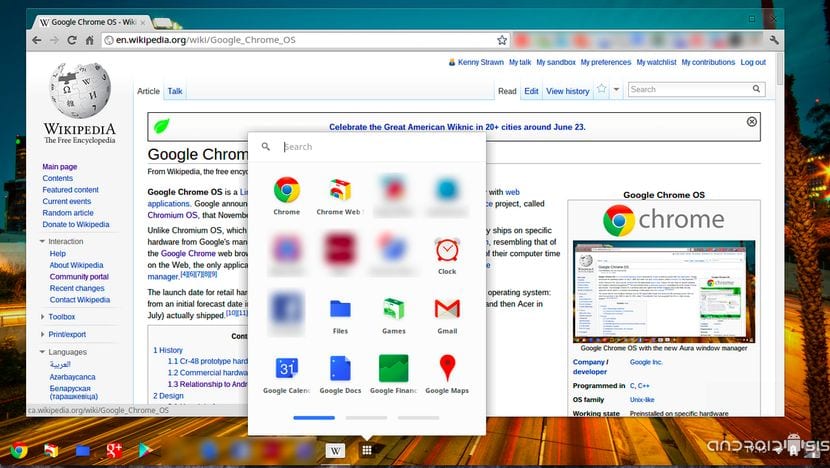
Pliki musiały być w stanie zainstaluj system operacyjny Chrome, a tym samym przekonwertuj nasz komputer osobisty na Chromebooku są ograniczone do trzech plików:
- Un dekompresor plików, taki jak 7Zip co możesz pobrać całkowicie za darmo z tego linku.
- Specjalny program dla systemu Windows o nazwie Win32 Edytor obrazów to nam pomoże utwórz bootowalny Pendrive aby z niego wystartować.
- Obraz, który odpowiada architekturze naszego komputera osobistego. Te obrazy możemy je pobrać z tego linku i odpowiadają one w następujący sposób: CARMOS dla architektur ARM, Camd64OS dla architektur 64-bitowych i nareszcie Cx86OS dla architektur 32-bitowych.
Metoda instalacji systemu operacyjnego Chrome na Pendrive
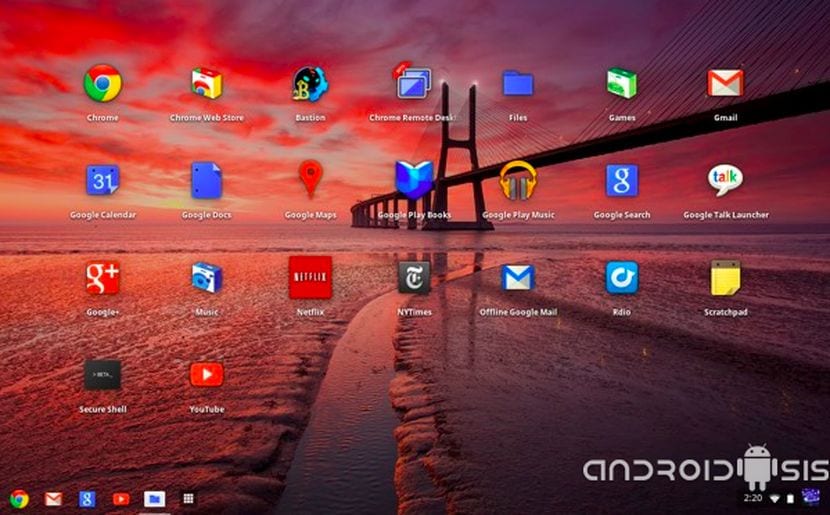
Pierwszą rzeczą, którą powinniśmy zrobić, jest rozpakuj pobrany plik obrazu, do tego użyjemy 7Zip. Następnie uruchomimy z uprawnieniami administratora program Win32 Edytor obrazów i będziemy szukać obrazu systemu operacyjnego Chrome rozpakowanego w poprzednim kroku.
Gdy to zrobisz, Wstawimy Pendrive, który musi mieć co najmniej 4 GB pojemności a my szybko go sformatujemy za pomocą własnego narzędzia do formatowania systemu Windows. W tym celu wystarczy ustawić się na literę jednostki odpowiadającej Pendrive i kliknąć prawym przyciskiem myszy.
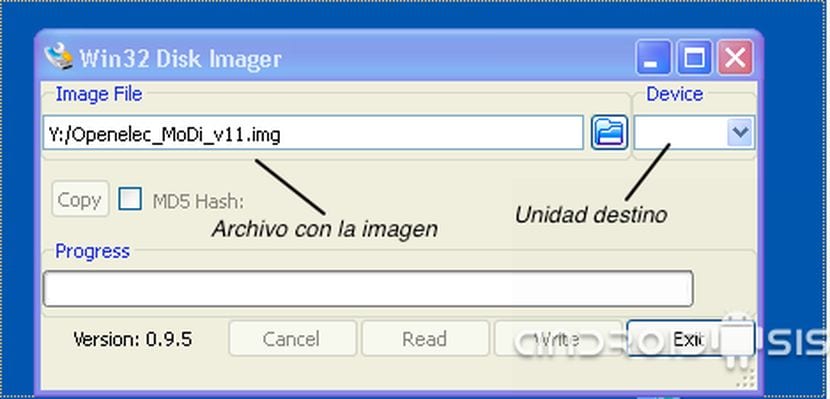
Teraz wystarczy wybierz jednostkę odpowiadającą naszemu Pendrive w prawym górnym rogu Win32 i kliknij przycisk Pisać.
Po zakończeniu procesu pisania na Pendrive Win32 poinformuje nas o powodzeniu operacji i będziemy mogli zrestartować komputer osobisty, z którego chcemy przetestować system operacyjny Chrome.
Na pewno za pierwszym razem będziesz musiał wejść do ustawień BIOS komputera aby określić, że chcesz uruchomić system bezpośrednio z dysku USB, do którego został włożony plik Pendrive z systemem operacyjnym Chrome.

Ale w końcu wygląda jak "LiveCD". Czy można go zainstalować na maszynie bez dalszego korzystania z pendrive'a?
W tej chwili można go używać tylko z samego Pendrive'a, bez możliwości zainstalowania go na dysku twardym.
Witaj przyjacielu.
Cóż, nie pozwala mi ... uruchamia się i na ekranie wybiera język i sieć ... tam zostaje, nie pozwala mi kontynuować i wykrywa, że WIFI jest wyłączone lub podłączone sieć z kablem ....
Cześć Eduardo. Próbuję zainstalować system operacyjny Chrome, ale on też nie wykrywa sieci. Ani przez Wi-Fi, ani przez kabel Ethernet ...
Czy udało ci się go rozwiązać ...?
Osiągnąłem to dzięki „specjalnemu” pakietowi w plikach do pobrania dla systemu operacyjnego Chrome. Czego nie wiem jak to zainstalować na dysku twardym, widziałem, że da się to zrobić. Kontynuuję śledztwo.